CAML Designer是帮助生成CAML查询以查询SharePoint列表的一种工具。可以说,目前没有比CAML Designer这样自动生成存根来生成CAML查询更有效的方式了。
CAML Designer 2013较之前版本有很大改进,虽现在的功能并非十全十美,但仍无法阻止其成为该领域的最佳选择。它最大的特点就是在你查询的同时自动生成代码示例。
CAML Designer 2013亮点:
- 自动生成CAML查询
- 自动生成Server OM代码
- 自动生成CSOM.NET代码
- 自动生成CSOM REST代码
- 自动生成Web Service代码
- 自动生成PowerShell代码
事实上,当你使用CAML Designer 2013的时候会发现它不但可以生成CAML查询,还能代码段化,允许复制和粘贴到你的代码中作为存根。
CAML Designer 2013截图:
下载地址:http://biwug-web.sharepoint.com/SitePages/Caml_designer.aspx
SharePoint Manager 2013
SharePoint Manager出现已久,而2013版本比以往更酷。简单直观的界面允许你快速而轻松地向下导航调查设置、属性、XML模式等等。多数SharePoint环境中的东西都能从这个工具上调查到。
SharePoint Manager截图:
ULS Viewer
ULS Viewer是解析ULS Log很好的工具,在SharePoint 2013中非常实用,你也可以在开发者面板中使用内嵌的ULS Viewer。
ULS Viewer Windows应用程序截图:
Windows版下载地址:http://archive.msdn.microsoft.com/ULSViewer
开发者面板中的ULS Viewer:
CKS Dev
CKS Dev可以说是离不开的一个Visual Studio插件,这个超棒的扩展被加到Visual Studio中,现已支持Visual Studio2013。CKS Dev允许你在进行编码的同时更有效地管理你的开发例程,它为你的SharePoint项目增加一系列新的项目项,提升整体的开发满意度。
下载地址:http://visualstudiogallery.msdn.microsoft.com/cf1225b4-aa83-4282-b4c6-34feec8fc5ec
Color Palette Tool (调色板工具)
SharePoint 2013为建立品牌带来了新的机遇。如果你希望在SharePoint 2013中创建复合外观,不妨尝试尝试微软提供的SharePoint Color Palette Tool。
下载地址:http://www.microsoft.com/en-us/download/details.aspx?id=38182
Debugger Canvas
Debugger Canvas可在调试过程中给你很大帮助。若你厌烦了繁琐的调试执行模式,而希望用一个更好的更有层次的方式显示你的实时跟踪,那就试试Debugger Canvas吧。你当前调用的所有代码都会显示在一个视图中。
下载地址:http://visualstudiogallery.msdn.microsoft.com/4a979842-b9aa-4adf-bfef-83bd428a0acb
提示:Debugger Canvas 在VS 2010 Ultimate中能够使用,是否支持VS 2012 或VS 2013还有待各位去测试一下。
SharePoint 2013 Search Tool
搜索功能是SharePoint2013的一大亮点。SharePoint 2013 Search Tool可以让我们学习和了解查询如何被格式化,并让我们轻松地配置一个Search REST Query。使用SharePoint 2013 Search Tool来创建你的查询,就可以对它们进行分析,并更好地了解如何调整和修改输出。
下载地址:http://sp2013searchtool.codeplex.com/
Fiddler
对于大多数有经验的Web开发人员来说,Fiddler无疑是经常使用的工具之一。它可以代替很多你正在使用的工具。Fiddler非常灵活,对于分析客户端的SharePoint请求和响应十分高效,能为你节省很多时间。
下载地址:http://www.telerik.com/download/fiddler
SPCAF – SharePoint代码分析框架
SPCAF能分析你的解决方案和代码,帮助你找准方向。如果你开发了一个比较蹩脚的解决方案,在运行到生产环境就可以知道它,并及时做出调整。SPCAF与Visual Studio集成,并拥有一个独立的客户端应用程序,你还可以将它用到你的构建过程中去。

.NET Reflector from Red Gate
我们都希望一窥他人的代码,这已是公开的秘密,而使用.NET Reflector from Red Gate就可以实现了。.NET Reflector from Red Gate是一个很棒的逆向工程工具,允许你一瞥某个编译程序集的代码。用它可调试Microsoft.SharePoint*.dll程序集并检查第三方组件。
下载地址:http://www.red-gate.com/products/dotnet-development/reflector/
F12调试工具
F12调试工具为你提供最便利的调试功能,方便你在web浏览器和客户端调试和检查HTML、CSS、JavaScript以及其他资源。IE浏览器、谷歌Chrome和Firefox均提供某种类型的调试工具。
PowerShell Tools for Visual Studio
PowerShell Tools for Visual Studio是一个Visual Studio的扩展,允许你在Visual Studio中对PowerShell文件进行语法高亮显示。
下载地址:http://visualstudiogallery.msdn.microsoft.com/c9eb3ba8-0c59-4944-9a62-6eee37294597
SPFastDeploy
你是否正在开发SharePoint2013相关的App?那就不妨试试SPFastDeploy吧。SPFastDeploy是一个很好的扩展,允许你将改变快速添加到你的开发站点中,而不必重新部署整个应用程序。
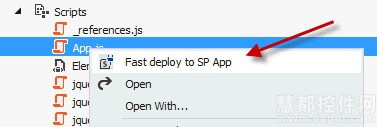
下载地址:http://visualstudiogallery.msdn.microsoft.com/9e03d0f5-f931-4125-a5d1-7c1529554fbd
Advanced REST Client(Google Chrome插件)
Advanced REST Client允许你检查REST调用并可通过UI配置你的查询,使配置变得更简单。你可以直接在浏览器中查看结果和请求次数,你也可以调整参数等设置直到恰到好处为止。
Postman – REST Client(Google Chrome插件)
Postman与上面的Advanced REST Client类似,但对于不同的人来说体验不尽相同。所以不妨两者都尝试尝试,选择你更喜欢的一个。
下载地址:https://chrome.google.com/webstore/detail/postman-rest-client/fdmmgilgnpjigdojojpjoooidkmcomcm
SharePoint 2013 Client Browser
SharePoint 2013 Client Browser类似于SharePoint Manager,有了它,你可以远程连接到SharePoint环境中,并通过客户端API检查数据。下面的截图展示了从笔记本电脑远程连接到Office 365 SharePoint Online dev-account。
提示:与SharePoint 2013 Client Browser类似的工具还有SharePoint Explorer 365,也允许你远程连接到Office 365。
下载地址:https://spcb.codeplex.com/%E2%80%8E
Smtp4dev
Smtp4dev是一个很好的工具,可以测试SharePoint是否正确发送邮件。与发送邮件到收件人来测试不同的是,Smtp4dev是通过SMTP服务器捕获所有发出的电子邮件,并允许你直接在该工具的用户界面中进行查看。Smtp4dev适合处理电子邮件相关问题,尤其是在电子邮件需按时间点发送这样的自动化过程中而你仍需要验证其逻辑性和正确性时。
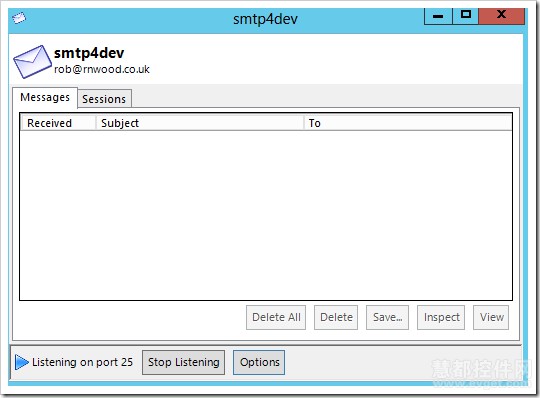
下载地址:http://smtp4dev.codeplex.com/


















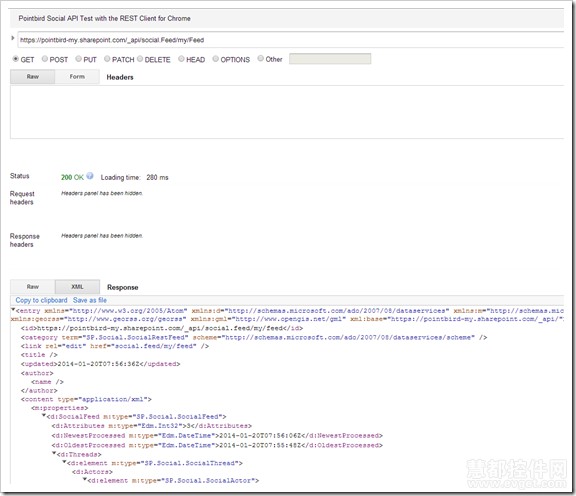
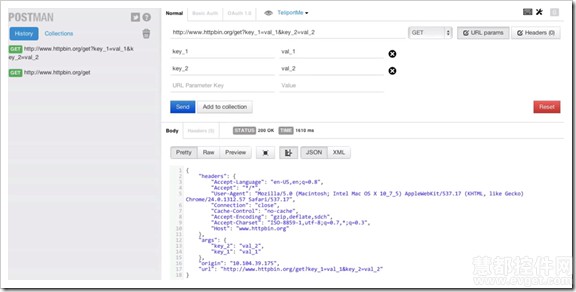
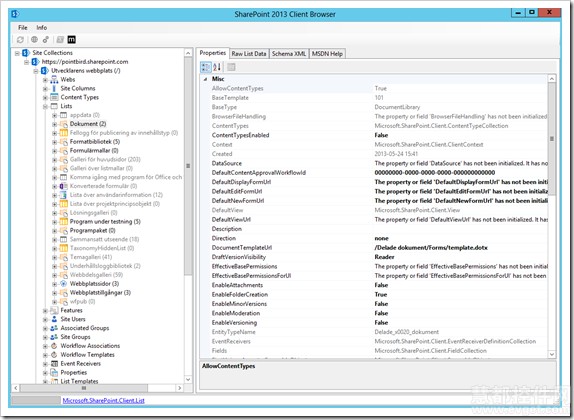

















 被折叠的 条评论
为什么被折叠?
被折叠的 条评论
为什么被折叠?








